
Part_2-5-from_ryvkind_informatika_std_10ukr
.pdf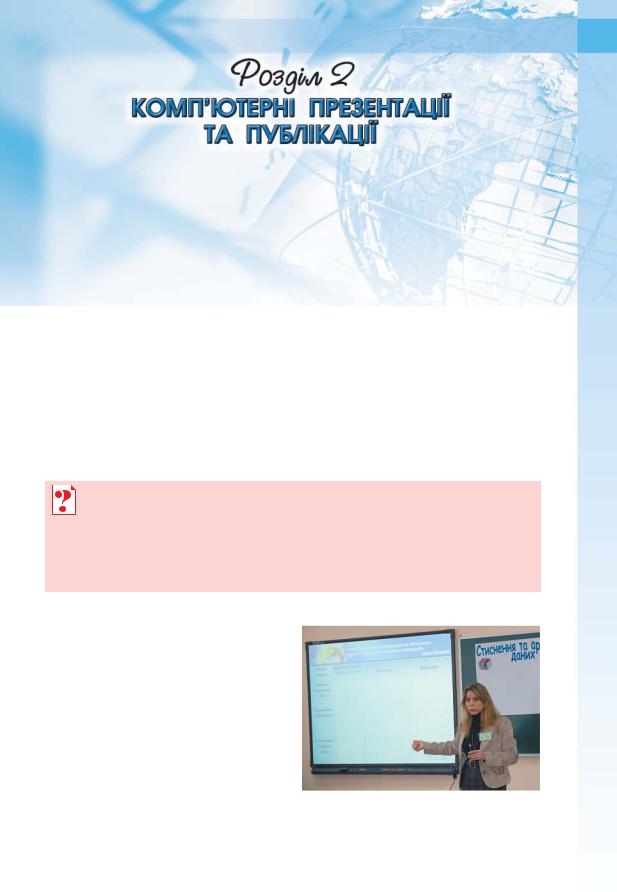
У цьому розділі ви дізнаєтеся про:
презентації, комп’ютерні презентації, їхню класифікацію та призначення;технічні засоби для перегляду комп’ютерних презентацій;загальні вимоги до структури та дизайну комп’ютерних презентацій;
системи опрацювання комп’ютерних презентацій, їхні об’єкти та властивості;
створення, редагування та форматування комп’ютерних презентацій та їх об’єктів;
застосування анімації до об’єктів презентацій;використання гіперпосилань і кнопок дій у презентаціях;
налаштування параметрів демонстрації презентацій;перегляд презентацій у різних програмних середовищах;
збереження комп’ютерних презентацій у різних форматах;публікації, комп’ютерні публікації, їхню класифікацію та призначення;засоби створення комп’ютерних публікацій;
особливості роботи з текстовими і графічними об’єктами під час створення комп’ютерних публікацій.
2.1.Системи опрацювання комп’ютерних презентацій. Програма Microsoft Office PowerPoint 2007
1.Які технічні засоби використовувались у вас на заняттях?
2.Які мультимедійні пристрої ви знаєте?
3.Які засоби для ілюстрації розповіді про екскурсію ви б використали? Як би ви назвали цей захід?
4.Яка структура вікна Microsoft Office Word 2007?
5.Що таке файл? Що таке тип (формат) файлу? Які формати текстових і графічних файлів ви знаєте?
Презентації та комп’ютерні презентації, їхнє призначення та види
Доволі часто виникає потреба у представленні чого-небудь нового: ідей, проектів, продукції, товару тощо. Захід, на якому відбувається таке представлення, отримав назву
презентація (англ. presentation –
представлення).
Для покращення сприйняття повідомлень доповідачі здавна використовували ілюстративний матеріал. Раніше, за відсутності технічних засобів, під час проведення презен-
Рис. 2.1. Використання електронних і паперових засобів подання повідомлень
79
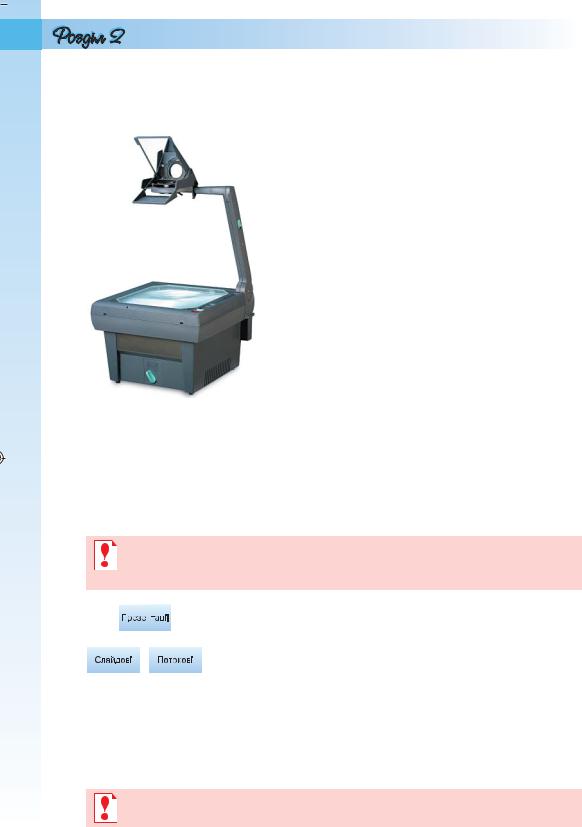
тацій широко використовували виготовлені вручну або типографським способом схеми, карти, таблиці, графіки, діаграми тощо. Мабуть, і зараз цей вид наочності досить часто використовують ваші вчителі на уроках (рис. 2.1).
Технічний прогрес зумовив появу нових засобів для проведення презентацій – діапроекторів і графопроекторів (кодоскопів) (рис. 2.2). Перші відтворювали зображення з фотоплівок і діапозитивів, а другі – з прозорих плівок (слайдів або транспарантів) формату, близького до А4.
Особливо широке розповсюдження отримали графопроектори (англ. overhead projector – верхній проектор), які надавали доповідачу можливість за рахунок швидкої зміни плівок, накладання одного зображення на інше, додавання рукописних пояснень і малювання ліній взаємозв’язку зробити презентацію більш динамічною, оперативно реагувати на запитання слухачів.
Для розробки та друку діапозитивів і плівок для графопроекторів з початку 1980-х років почали використовувати комп’ютерні програми – спочатку текстові редактори, а потім і спеціальні програми.
З широким розповсюдженням персональних комп’ютерів почали створюватися спеціальні електронні документи, які містили матеріали рекламного або інформаційного характеру і були підготовлені для перегляду на екрані комп’ютера. Ці документи стали називати комп’ютерними презентаціями, а програми для створення таких документів – системами опрацювання презентацій.
Прикладні програми, призначені для створення комп’ютерних презентацій, називаються системами опрацювання презентацій або редакторами презентацій.
|
|
|
|
|
|
|
|
Для демонстрації комп’ютерних презентацій ви- |
|
|
|
|
|
|
|
|
|
||
|
|
|
|
|
|
|
|
користовують різноманітні засоби – персональні |
|
|
|
|
|
|
|
|
|
комп’ютери, демонстраційні монітори великих розмі- |
|
|
|
|
|
|
|
|
|
||
|
|
|
|
|
|
|
|
рів, мультимедійні проектори та електронні (мульти- |
|
|
|
|
|
|
|
|
|
медійні) дошки, сенсорні екрани тощо. |
|
Рис. 2.3. Види |
Серед комп’ютерних презентацій розрізняють |
||||||||
слайдові та потокові презентації (рис. 2.3). Відповід- |
|||||||||
комп’ютерних пре- |
|||||||||
но й системи для опрацювання комп’ютерних презен- |
|||||||||
|
|
зентацій |
|||||||
тацій поділяють на системи опрацювання слайдових презентацій і системи опрацювання потокових презентацій.
Слайдова презентація розробляється і демонструється як послідовність слайдів.
Слайд презентації – це окрема екранна сторінка, що може містити текстові, графічні, відеота звукові об’єкти, гіперпосилання.
80
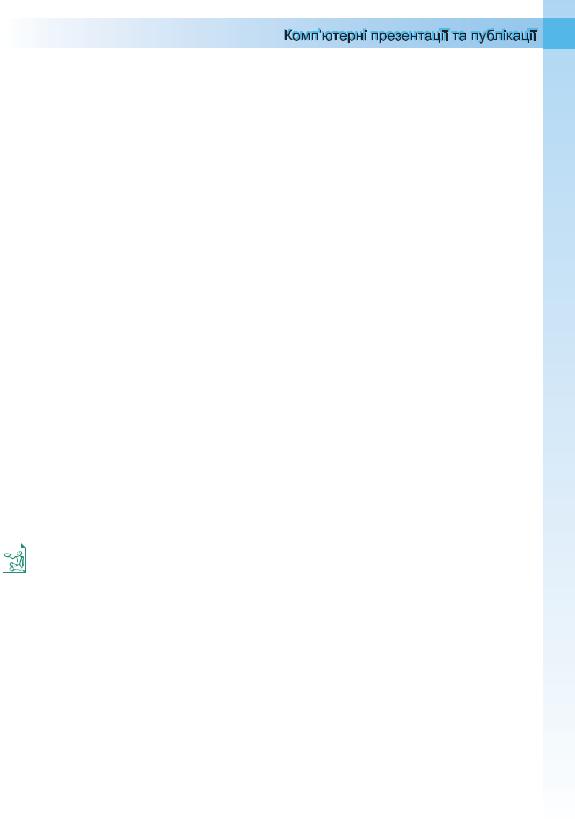
Доповідач, як правило, керує зміною слайдів на екрані, послідовністю появи на них певних об’єктів. Він може попередньо налаштувати автоматичний показ об’єктів через певні інтервали часу.
До цього виду систем опрацювання презентацій відносяться Microsoft Office PowerPoint, OpenOffice.org Impress, Powerbullet Presenter, ProShow Producer, PPT CREATE, Quick Slide Show, MySlideShow тощо.
Іншим видом презентацій є потокові презентації. Вони призначені для неперервного відтворення послідовності (потоку) об’єктів із заздалегідь визначеним часом показу кожного з них. Фактично це відеофільм, наприклад рекламного або навчального призначення. Програмами для опрацювання цього виду презентацій є Adobe Flash, Microsoft Movie Maker, AnFX Visual Design, Virtual Tour Builder тощо.
Слід зазначити, що подібна класифікація презентацій і систем для їхнього опрацювання є дещо умовною. Це пов’язано з тим, що розширення можливостей сучасних програм для опрацювання слайдових презентацій надає користувачу можливість створювати презентацію, яка за своїми властивостями фактично не відрізняється від потокової презентації. Така сама ситуація і з програмами для опрацювання потокових презентацій. Їхні засоби надають можливість користувачу включити в потокову презентацію фрагменти тексту, таблиці, схеми та елементи керування об’єктами під час демонстрації презентації.
Останнім часом набувають популярності засоби опрацювання різноманітних документів, що розміщені в Інтернеті. Є подібні засоби і для створення презентацій: Google Presentations (http://docs.google.com), Prezi.com (http://prezi.com), Zoho Show (http://show.zoho.com), SlideRocket (http:// www.sliderocket.com), Spresent (http://www.spresent.com) тощо. Основними перевагами використання цих засобів є їхня безкоштовність і доступність з будь-якого комп’ютера, підключеного до мережі Інтернет. Для зберігання створених файлів можна використати електронні сховища даних в Інтернеті. Зручним є також те, що створену комп’ютерну презентацію можуть переглядати інші користувачі Інтернету.
Графопроектор уперше почав використовуватись у поліцейських відділеннях Сполучених Штатів Америки для моделювання фотороботів правопорушників. Частини облич різної форми були намальовані на прозорих плівках.
Плівки накладались одна на одну на склі графопроектора, і це зображення проектувалося на екран. Так свідки правопорушення могли за допомогою відповідних спеціалістів змоделювати портрет людини, яку підозрювали в скоєнні злочину.
Уперше для навчання графопроектори були використані в армії США в кінці 1940-х років. Їхня ефективність зумовила широке поширення цих пристроїв у системі освіти, а трохи пізніше і в бізнесі. Ці засоби й зараз широко використовуються в навчанні та різноманітних рекламних акціях.
Основні можливості систем опрацювання комп’ютерних презентацій
Сучасні системи опрацювання слайдових комп’ютерних презентацій – це різнопланові програми, які надають доповідачу широкі можливості під час представлення своїх ідей або навчального матеріалу:
включення до слайдів презентації текстів, графічних зображень, відео- і звукових об’єктів;
редагування та форматування об’єктів презентації;
81
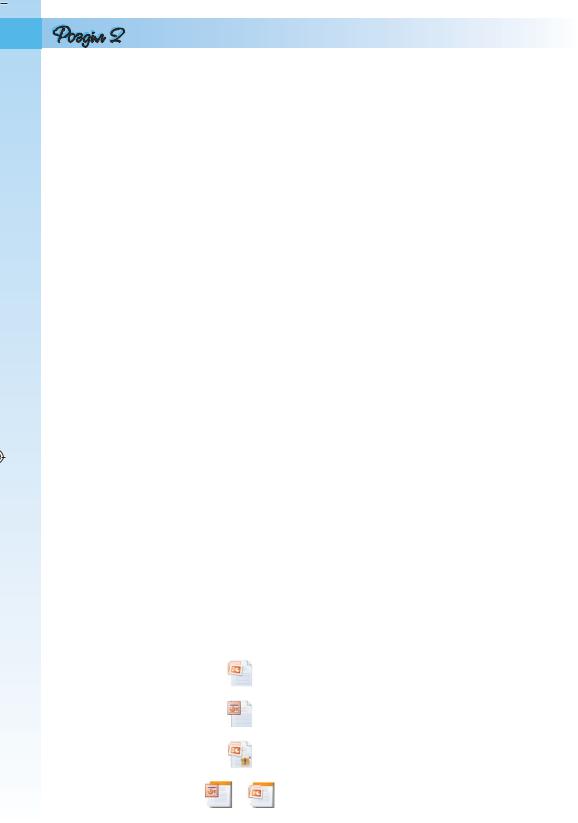
використання шаблонів і стилів оформлення слайдів;застосування ефектів анімації до об’єктів презентації;
налаштування послідовності та тривалості відтворення об’єктів презентації;
налаштування режимів демонстрації слайдів на екрані монітора або з використанням мультимедійного проектора;
демонстрація створеної презентації;підготовка до друку слайдів презентації на монохромному або кольо-
ровому принтері;збереження презентації у файлах різних форматів для відтворення з
використанням різних програмних продуктів;включення до файлів презентацій засобів відтворення презентації для
демонстрації її на комп’ютері, на якому не встановлена жодна система опрацювання презентацій,
та ін.
Загальна характеристика системи опрацювання презентацій Microsoft Office PowerPoint 2007
Система опрацювання презентацій Microsoft Office PowerPoint відноситься до програм опрацювання слайдових презентацій. Ми вивчатимемо версію програми, яка має назву Microsoft Office PowerPoint 2007 (далі PowerPoint 2007) (англ. power – сила, енергія, потужність; point – крапка, суть).
Програма PowerPoint 2007 має всі можливості систем опрацювання презентацій, які були розглянуті вище. Вона може працювати в двох основних режимах – створення і редагування презентації та її демонстрації.
Стандартним форматом файлів презентацій, підготовлених з використанням PowerPoint 2007, є формат PPTХ. Крім того, PowerPoint 2007 забезпечує роботу з презентаціями, створеними в попередніх версіях програми у форматі PPT, а також збереження презентацій у файлах різних форматів. Опис цих форматів подано в таблиці 2.1.
Таблиця 2.1. Формати файлів, у яких можуть бути збережені
презентації PowerPoint 2007
Формат |
Стандартний |
|
Опис формату |
|
|
|
значок |
|
|
|
|||
|
|
|
|
|
|
|
|
|
|
|
|
|
|
PPTХ |
|
Файл |
презентації, |
створеної |
в |
Microsoft |
|
Office PowerPoint 2007 |
|
|
|||
|
|
|
|
|||
|
|
|
|
|
|
|
PPT |
|
Файл |
презентації, |
створеної |
в |
Microsoft |
|
Office PowerPoint 97–2003 |
|
|
|||
|
|
|
|
|||
|
|
|
||||
pptm |
|
Файл презентації, що містить макрос |
||||
|
|
|
|
|
|
|
|
|
Файли |
шаблонів |
презентації |
Microsoft |
|
pot, potx |
|
Office PowerPoint 97–2003 та Microsoft |
||||
|
|
Office PowerPoint 2007 відповідно |
|
|||
|
|
|
|
|
|
|
82
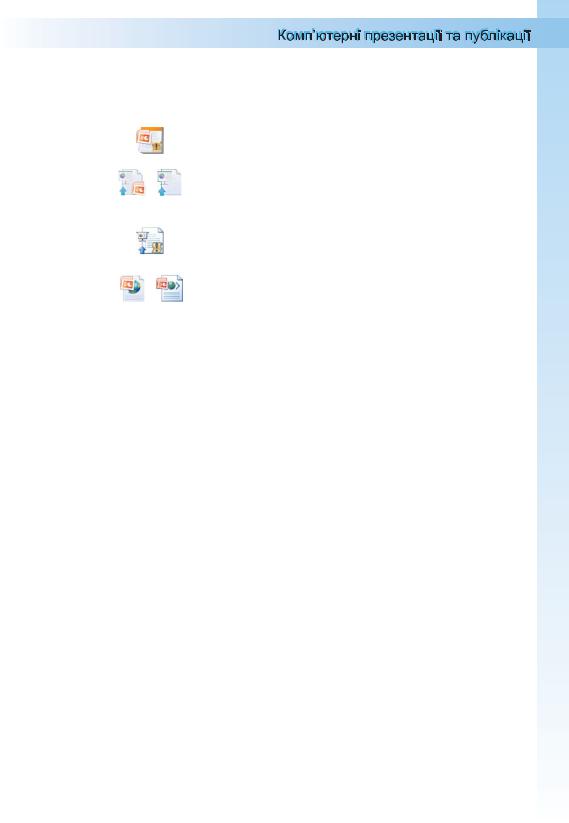
|
|
|
|
|
|
|
|
|
|
|
|
|
|
|
|
|
|
|
|
|
|
|
|
|
|
|
|
|
|
|
|
|
|
|
|
|
|
|
|
|
|
|
|
|
|
|
|
|
|
|
|
|
|
|
|
|
|
|
|
|
|
|
|
|
|
|
|
|
|
|
|
|
|
|
|
|
|
|
|
|
|
|
|
|
|
|
|
|
|
|
|
|
|
|
|
|
|
|
|
|
|
|
|
|
|
|
|
|
Продовження таблиці 2.1 |
|||||||||||||||||||||||||||||||||||||
|
|
|
|
|
|
|
|
|
|
|
|
|
|
|
|
|
|
|
|
|
|
|
|
|
|
|
|
|
|
|
|
|
|
|
|
|
|
|
|
|
|
|
|
|
|
|
|
|
|
Формат |
Стандартний |
Опис формату |
|
|
|
|
|
|
|
|
|||||||||||||||||||||||||||||||||||||
|
значок |
|
||||||||||||||||||||||||||||||||||||||||||||||
|
|
|
|
|
|
|
|
|
|
|
|
|
|
|
|
|
|
|
|
|
|
|
|
|
|
|
|
|
|
|
|
|
|
|
|
|
|
|
|
|
|
|
|
|
|
|
|
|
|
|
|
|
|
||||||||||||||||||||||||||||||||||||||||||||
|
potm |
|
Файл шаблону презентації, який містить |
|
||||||||||||||||||||||||||||||||||||||||||||
|
|
макрос, включений до нього автором |
|
|
|
|
|
|
|
|
||||||||||||||||||||||||||||||||||||||
|
|
|
|
|||||||||||||||||||||||||||||||||||||||||||||
|
|
|
|
|
||||||||||||||||||||||||||||||||||||||||||||
|
|
|
Файли презентацій, що завжди відкрива- |
|
||||||||||||||||||||||||||||||||||||||||||||
|
pps, ppsx |
|
ються в режимі демонстрації, а не в режимі |
|
||||||||||||||||||||||||||||||||||||||||||||
|
|
|
редагування |
|
||||||||||||||||||||||||||||||||||||||||||||
|
|
|
|
|
||||||||||||||||||||||||||||||||||||||||||||
|
|
|
Файл презентації, що завжди відкриваєть- |
|
||||||||||||||||||||||||||||||||||||||||||||
|
ppsm |
|
ся в режимі демонстрації і містить макрос, |
|
||||||||||||||||||||||||||||||||||||||||||||
|
|
|
включений до неї автором |
|
||||||||||||||||||||||||||||||||||||||||||||
|
|
|
|
|
|
|
|
|
|
|
|
|
|
|
|
|
|
|
|
|
|
|
|
|
|
|
|
|
|
|
|
|
|
|
|
|
|
|
|
|
|
|
|
|
|
|
|
|
|
MHT, |
|
|
|
|
|
|
|
|
|
|
|
|
|
|
|
|
|
|
|
|
|
|
|
|
|
|
|
|
|
|
|
|
|
|
|
|
|
|
|
|
|
|
|
|
|
|
|
|
MHTML; |
|
Файли веб-сторінок різних форматів |
|
||||||||||||||||||||||||||||||||||||||||||||
|
HTM, HTML |
|
|
|
|
|
|
|
|
|
|
|
|
|
|
|
|
|
|
|
|
|
|
|
|
|
|
|
|
|
|
|
|
|
|
|
|
|
|
|
|
|
|
|
|
|
|
|
|
|
|
|
|
|
|
|
|
|
|
|
|
|
|
|
|
|
|
|
|
|
|
|
|
|
|
|
|
|
|
|
|
|
|
|
|
|
|
|
|
|
|
|
|
|
|
|
|
|
GIF; JPG; |
|
|
|
|
|
|
|
|
|
|
|
|
|
|
|
|
|
|
|
|
|
|
|
|
|
|
|
|
|
|
|
|
|
|
|
|
|
|
|
|
|
|
|
|
|
|
|
|
PNG; BMP; |
Різні |
Графічні файли різних форматів, що міс- |
|
||||||||||||||||||||||||||||||||||||||||||||
|
TIF; WMF; |
тять зображення одного зі слайдів |
|
|
|
|
|
|
|
|
||||||||||||||||||||||||||||||||||||||
|
|
|
||||||||||||||||||||||||||||||||||||||||||||||
|
EMF |
|
|
|
|
|
|
|
|
|
|
|
|
|
|
|
|
|
|
|
|
|
|
|
|
|
|
|
|
|
|
|
|
|
|
|
|
|
|
|
|
|
|
|
|
|
|
|
|
|
|
|
|
|
|
|
|
|
|
|
|
|
|
|
|
|
|
|
|
|
|
|
|
|
|
|
|
|
|
|
|
|
|
|
|
|
|
|
|
|
|
|
|
|
|
|
|
Основним об’єктом у системах опрацювання слайдових презентацій є презентація як сукупність окремих слайдів. На слайдах можуть знаходитися різні об’єкти. Кожний з об’єктів презентації має властивості (табл. 2.2):
|
Таблиця 2.2. Властивості об’єктів презентації |
|
|
|
|
Об’єкт |
Властивості об’єкта |
|
|
|
|
Слайд |
Тип, розміри, порядковий номер, орієнтація, тло, наявність ко- |
|
|
лонтитулів, кольорова схема та ін. |
|
|
|
|
Напис |
Шрифт, розмір, колір, накреслення, видозміна, інтервали, роз- |
|
|
міщення на слайді, ефекти анімації та ін. |
|
|
|
|
Малюнок |
Вид, розмір, кольори, стилі оформлення, положення, ефекти |
|
|
анімації та ін. |
|
|
|
|
Таблиця |
Кількість рядків і стовпців, їхня висота і ширина, ефекти |
|
|
анімації та ін. |
|
|
|
|
Діаграма |
Тип, розмір, положення на слайді, ефекти анімації та ін. |
|
|
|
|
Відеофільм |
Тип, розміри екрана показу, тривалість, кольори, якість відтво- |
|
|
рення зображення, тип зв’язку з файлом презентації та ін. |
|
|
|
|
Аудіозапис |
Тип, тривалість, кольори, якість відтворення звуку, тип зв’язку |
|
|
з файлом презентації, час початку і закінчення та ін. |
|
|
|
|
Гіперпоси- |
Тип об’єкта, на який посилається, його розміщення та ін. |
|
лання |
||
|
||
|
|
83
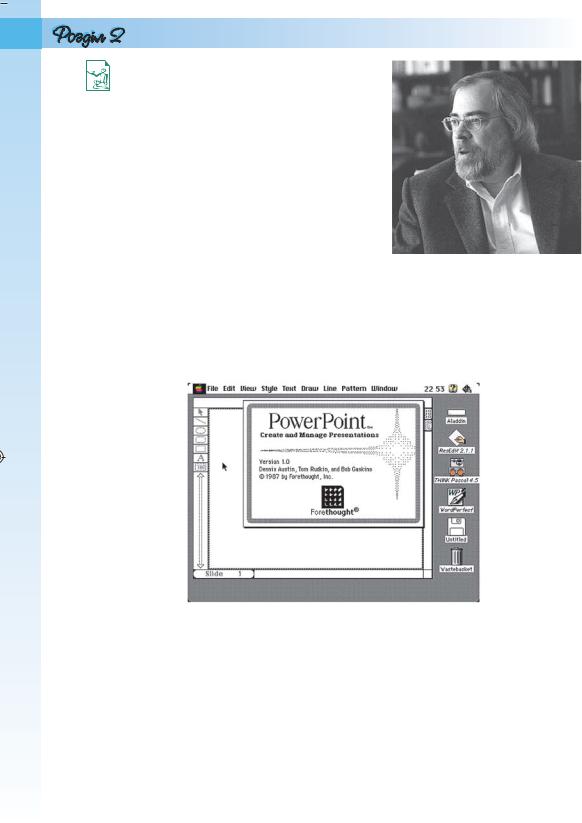
Ідея створення спеціальної програми для підготовки презентаційних матеріалів з використанням комп’ютера належить американському вченому Роберту Гаскінсу (рис. 2.4). Він у 1984 році запропонував концепцію такої програми. Протягом наступних трьох років у співавторстві з Денісом Остіном і Томом Рудкіним для комп’ютера Apple Macintosh
була розроблена програма Presenter (англ. рresenter – той, хто представляє). На завершальному етапі розробки цю назву змінили на PowerPoint. У 1987 році програма була куплена корпорацією Microsoft.
Перша програма (рис. 2.5) призначалася для підготовки чорно-білих прозорих плівок. Але вже наступна версія PowerPoint для Windows
мала кольоровий інтерфейс і відповідні засоби для створення кольорових матеріалів для презентацій. Тривалий час програма PowerPoint була зорієнтована на підготовку матеріалів, які в подальшому роздруковувалися на прозорих плівках для графопроекторів або у вигляді слайдів 35-мм плівки для діапроекторів. У подальшому основним призначенням програми стала підготовка матеріалів для
комп’ютерної або екранної презентації.
Рис. 2.5. Вікно першої версії програми PowerPoint
Запуск PowerPoint 2007. Вікно програми. Демонстрація презентації
Програму PowerPoint 2007 можна запустити на виконання кількома способами. Наведемо найпоширеніші з них:
виконати Пуск Усі програми Microsoft Office Microsoft Office PowerPoint 2007;
використати ярлик програми на Робочому столі або на Панелі швидкого запуску;
двічі клацнути на значку файлу презентації PowerPoint (див.
табл. 2.1), наприклад,  .
.
84
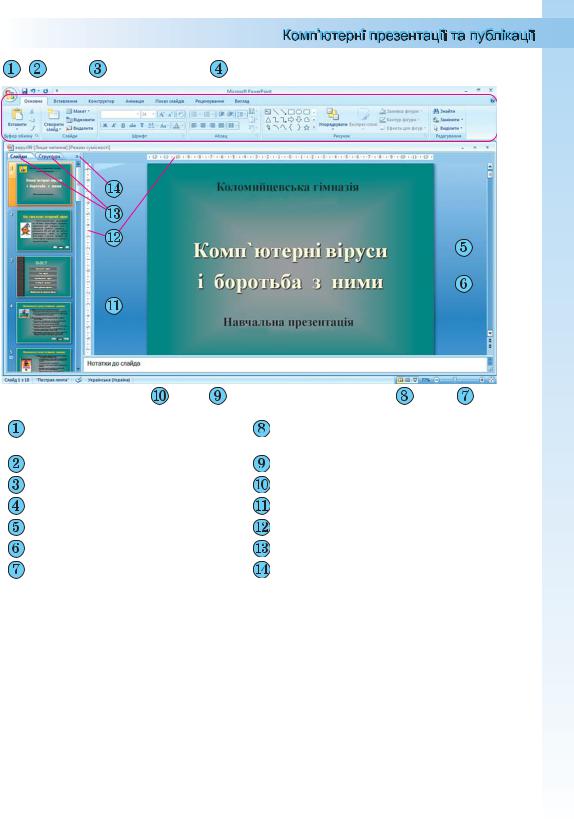
|
|
|
|
|
|
|
|
|
|
|
|
|
|
|
|
|
|
|
|
|
|
|
|
|
|
|
|
|
|
|
|
|
|
|
|
|
|
|
|
|
|
|
|
|
|
|
|
|
|
|
|
|
|
|
|
|
|
|
|
|
|
|
|
|
|
|
|
|
|
|
|
|
|
|
|
|
|
|
|
|
|
|
|
|
|
|
|
|
|
|
|
|
|
|
|
|
|
|
|
|
|
|
|
|
|
|
|
|
|
|
|
|
|
|
|
|
|
|
|
|
|
|
|
|
|
|
|
|
|
|
|
|
|
|
|
|
|
|
|
|
|
|
|
|
|
|
|
|
|
|
|
|
|
|
|
|
|
|
|
|
|
|
|
|
|
|
|
|
|
|
|
|
|
|
|
|
|
|
|
|
|
|
|
|
|
|
|
|
|
|
|
|
|
|
|
|
|
|
|
|
|
|
|
|
|
|
|
|
|
|
|
|
|
|
|
|
|
|
|
|
|
|
|
|
|
|
|
|
|
|
|
|
|
|
|
|
|
|
|
|
|
|
|
|
|
|
|
|
|
|
|
|
|
|
|
|
|
|
|
|
|
|
|
|
|
|
|
|
|
|
|
|
|
|
|
|
|
|
|
|
|
|
|
|
|
|
|
|
|
|
|
|
|
|
|
|
|
|
|
|
|
|
|
|
|
|
|
|
|
|
|
|
|
|
|
|
|
|
|
|
|
|
|
|
|
|
|
|
|
|
|
|
|
|
|
|
|
|
|
|
|
|
|
|
|
|
|
|
|
|
|
|
|
|
|
|
|
|
|
|
|
|
|
|
|
|
|
|
|
|
|
|
|
|
|
|
|
|
|
|
|
|
|
|
|
|
|
|
|
|
|
|
|
|
|
|
|
|
|
|
|
|
|
|
|
|
|
|
|
|
|
|
|
|
|
|
|
|
|
|
|
|
|
|
|
|
|
|
|
|
|
|
|
|
|
|
|
|
|
|
|
|
|
|
|
|
|
|
|
|
|
|
|
|
|
|
|
|
|
|
|
|
|
|
|
|
|
|
|
|
|
|
|
|
|
|
|
|
|
|
|
|
|
|
|
|
|
|
|
|
|
|
|
|
|
|
|
|
|
|
|
|
|
|
|
|
|
|
|
|
|
|
|
|
|
|
|
|
|
|
|
|
|
|
|
|
|
|
|
|
|
|
|
|
|
|
|
|
|
|
|
|
|
|
|
|
|
|
|
|
|
|
|
|
|
|
|
|
|
|
|
|
|
|
|
|
|
|
|
|
|
|
|
|
|
|
|
|
|
|
|
|
|
|
|
|
|
|
|
|
|
|
|
|
|
|
|
|
|
|
|
|
|
|
|
|
|
|
|
|
|
|
|
|
|
|
|
|
|
|
|
|
|
|
|
|
|
Кнопка Office |
Кнопки перемикання режимів пе- |
||||||||||||||||||||||||||||||||||||||||||||||||||||||
|
|
|
|
|
|
|
|
регляду |
||||||||||||||||||||||||||||||||||||||||||||||||
|
Панель швидкого доступу |
Рядок стану |
||||||||||||||||||||||||||||||||||||||||||||||||||||||
|
Рядок заголовка вікна програми |
Область нотаток |
||||||||||||||||||||||||||||||||||||||||||||||||||||||
|
Стрічка |
Область структури і слайдів |
||||||||||||||||||||||||||||||||||||||||||||||||||||||
|
Смуга прокручування |
Лінійки |
||||||||||||||||||||||||||||||||||||||||||||||||||||||
|
Слайд |
Вкладки Слайди і Структура |
||||||||||||||||||||||||||||||||||||||||||||||||||||||
|
Елементи керування для змінен- |
Кнопка закриття Області структу- |
||||||||||||||||||||||||||||||||||||||||||||||||||||||
|
ня масштабу |
ри і слайдів |
||||||||||||||||||||||||||||||||||||||||||||||||||||||
Рис. 2.6. Вікно програми PowerPoint 2007
Після запуску програми PowerPoint 2007 на екрані з’являється її вікно, вигляд якого подано на рисунку 2.6. Це вікно схоже на вікно програми Word 2007, з якою ви ознайомилися в 9-му класі та в Розділі 1 10-го класу.
Основною відмінністю інтерфейсу PowerPoint 2007 від Word 2007, крім вмісту вкладок і груп елементів керування на Стрічці, є відображення за замовчуванням у лівій частині вікна Області структури і слайдів, а в нижній – Області нотаток.
Область структури і слайдів має дві вкладки. Вкладка Слайди призначена для відображення у вигляді ескізів усіх слайдів презентації (рис. 2.6, 11). Також її можна використовувати для зміни послідовності розміщення слайдів, швидкого переходу до потрібного слайда. Вкладка Структура (рис. 2.7) призначена для планування структури презентації, швидкого створення потрібної кількості слайдів з їхніми заголовками,
85
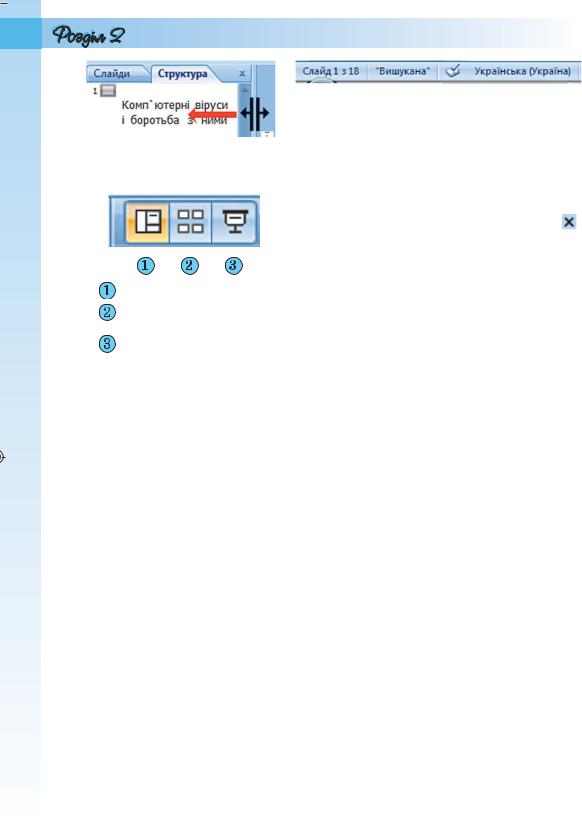
Рис. 2.8. Рядок стану
|
|
|
|
внесення змін до послідовності слайдів |
||
Рис. 2.7. Вкладки Слайди |
презентації на будь-якому етапі її опра- |
|||||
цювання. |
|
|||||
|
і Структура |
Ширину Області структури і слайдів |
||||
|
|
|
|
|||
|
|
|
|
можна змінити, перетягнувши праву межу |
||
|
|
|
|
в потрібному напрямі (рис. 2.7). Для за- |
||
|
|
|
|
криття цієї області слід вибрати кнопку |
, |
|
|
|
|
|
а для відтворення – кнопку Звичайний з |
||
|
|
|
|
кнопок переключення режимів перегляду. |
||
|
|
|
|
|||
|
|
|
|
Поле Нотатки до слайда використову- |
||
|
|
|
|
|||
Кнопка Звичайний |
ється для введення тексту підказок, |
які |
||||
потрібні доповідачу під час демонстрації |
||||||
Кнопка Сортувальник |
||||||
презентації, або поміток для подальшого |
||||||
слайдів |
редагування і форматування слайда. |
|
||||
Кнопка Показ слайдів |
У нижній частині вікна програми |
|||||
Рис. 2.9. Кнопки переключення |
PowerPoint 2007 знаходиться Рядок стану |
|||||
(рис. 2.8), в якому відображаються повідо- |
||||||
режимів перегляду презентації |
млення про номер поточного слайда та їх |
|||||
загальну кількість, про використану тему оформлення слайда та про мову поточного фрагмента тексту.
Справа від Рядка стану розміщені кнопки переключення режимів перегляду презентації (рис. 2.9). Режим Звичайний використовується під час створення, редагування та форматування слайдів презентації, у режимі Сортувальник слайдів, як і на вкладці Слайди, на екран виводяться ескізи слайдів, що надає користувачу можливість оцінити цілісність композиції і структуру всієї презентації та за необхідності змінити порядок слайдів, видалити чи приховати окремі з них або додати нові. Вибір кнопки Показ слайдів приводить до демонстрації презентації, починаючи з поточного слайда.
Розпочати демонстрацію презентації також можна, вибравши на вкладці Показ слайдів у групі Розпочати показ слайдів одну з кнопок –
З початку  або З поточного слайда
або З поточного слайда  . Розпочати демонстрацію презентації з першого слайда можна також натисненням клавіші F5 або
. Розпочати демонстрацію презентації з першого слайда можна також натисненням клавіші F5 або
Вигляд Режими перегляду презентації Показ слайдів. У режимі демонстрації об’єкти презентації з’являються залежно від налаштувань: або автоматично через певний інтервал часу, або після натиснення лівої кнопки миші чи певних клавіш клавіатури (клавіш керування курсором, клавіші Пропуск).
Припинити демонстрацію презентації можна, натиснувши клавішу
Esc.
Справа від повзунка для встановлення масштабу відображення презентації розміщена кнопка Вписати слайд у поточне вікно  . Вибір цієї
. Вибір цієї
кнопки приводить до автоматичного припасування розмірів слайда до розмірів вікна. Цей самий результат отримується після виконання Вигляд Масштаб Припасувати до вікна.
86
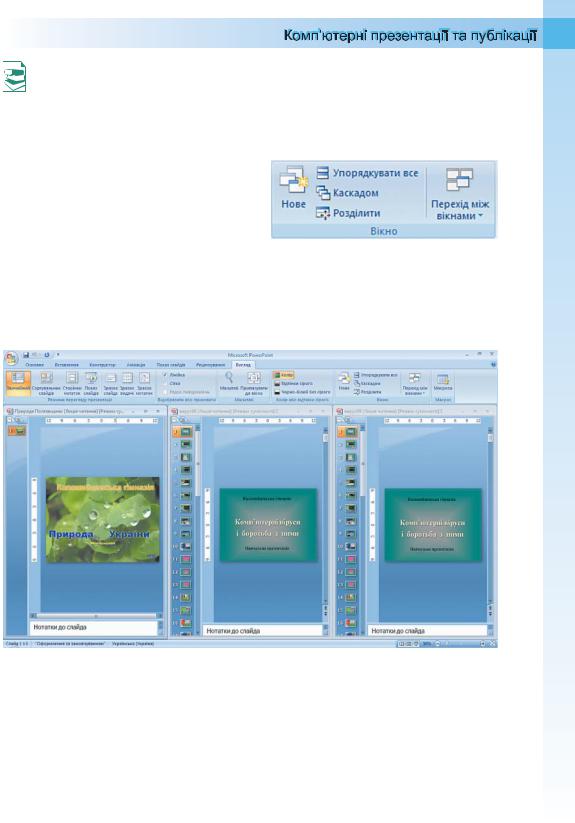
Робота з кількома вікнами документів
PowerPoint 2007, як і інші програми пакета Microsoft Office 2007, надає користувачу можливість відкрити для роботи одночасно кілька презентацій. Кожна з цих презентацій буде відкрита в окремому вікні. Перегляд презентацій у різних вікнах здійснюється стандартними засобами операційної системи або з використанням засобів групи Вікно вкладки Вигляд.
У PowerPoint 2007 відсутня можливість розділити вікно документа на дві частини, яка була у Word 2007. Можна тільки змінити розміри області відображення слайдів і Області нотаток, перетягуючи їхні межі.
Елементи керування групи Вікно вкладки Вигляд (рис. 2.10) призначені для виконання таких операцій:
кнопка Нове – для створення копії поточної презентації в новому вікні;кнопка Упорядкувати все – для розміщення вікон відкритих презентацій по-
руч (рис. 2.11). Можна розмістити поруч два або три вікна, при цьому вони розміщуються в підлеглих вікнах;
Рис. 2.11. Розміщення поруч вікон трьох відкритих презентацій після вибору кнопки Упорядкувати все
кнопка Каскадом – для розміщення всіх вікон відкритих презентацій каскадом;кнопка Розділити – для зміни клавішами керування курсором положення межі між Робочою областю та Областю нотаток і між Робочою областю та
Областю слайдів і структури;
кнопка Перехід між вікнами – для відкриття списку відкритих вікон з презентаціями та зміни поточного вікна.
Слід зауважити, що після вибору кнопок Упорядкувати все та Каскадом відкриті презентації відображаються в підлеглих вікнах. Для повернення до стандартного відображення слід вибрати кнопку Розгорнути  .
.
87
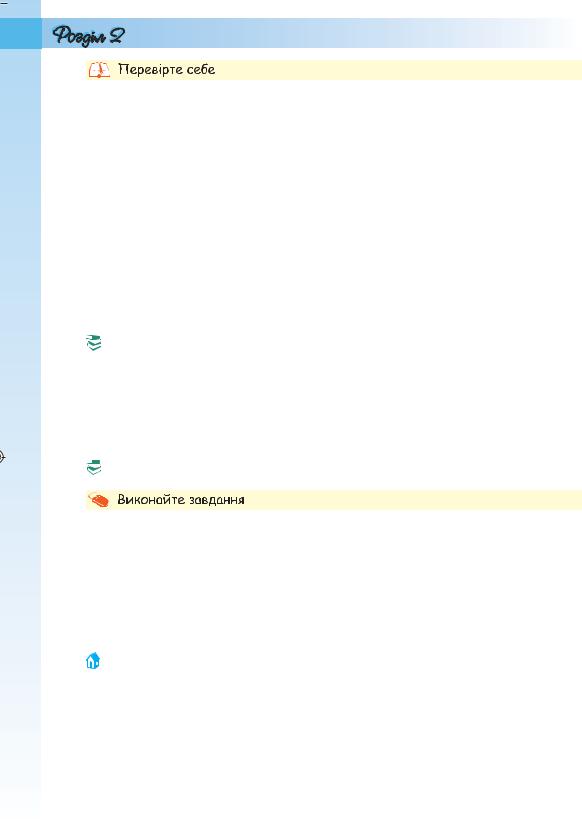
1 . Що таке презентація?
2 . Які друковані та технічні засоби використовували раніше під час проведення презентацій?
3 . Які засоби для проведення презентації використовують зараз? 4 . Що таке комп’ютерна презентація?
5 . Як називаються програми для створення комп’ютерних презентацій? До якого виду програм вони відносяться?
6 . Які види комп’ютерних презентацій ви знаєте? Поясніть, у чому між ними відмінність.
7*. Які види презентацій, на вашу думку, використовуватимуть у майбутньому? Обґрунтуйте власну думку.
8 . Опишіть можливості систем опрацювання комп’ютерних презентацій. 9 . Назвіть формати файлів, які може опрацьовувати програма
PowerPoint 2007. Для чого вони призначені?
10*. Файли яких форматів, з тих, що опрацьовуються у PowerPoint 2007, можна опрацьовувати і в Word 2007?
11 . Назвіть основні об’єкти, які опрацьовує PowerPoint 2007, опишіть їхні властивості.
12 . Хто й коли розробив першу версію програми PowerPoint?
13 . Порівняйте інтерфейси PowerPoint 2007 і Word 2007, опишіть спільне й відмінне.
14 . Поясніть призначення Області структури і слайдів у PowerPoint 2007.
15 . Назвіть і поясніть призначення режимів перегляду в PowerPoint 2007. 16 . Чим відрізняються дії, що будуть виконані після вибору кнопок З по-
чатку  і З поточного слайда
і З поточного слайда  ?
?
17 . Як припинити демонстрацію презентації?
18 . Опишіть можливості PowerPoint 2007 у роботі з кількома вікнами.
1 . Відкрийте файл презентації (наприклад, Тема 2\Завдання 2.1\зразок 2.1.1.pptx) та:
1. Збережіть презентацію у файлі у форматі єдиного HTML-файлу у власній папці. Відкрийте збережений файл у вікні браузера.
2. Порівняйте, чи відрізняється відображення презентації у вікні браузера і у вікні PowerPoint 2007.
3. Зробіть поточним п’ятий слайд презентації у вікні PowerPoint 2007. 4. Збережіть слайд у файлі з тим самим іменем у форматі JPG у власній
папці.
5. Відкрийте збережений файл подвійним клацанням на його значку. 2 . Відкрийте файл презентації (наприклад, Тема 2\Завдання 2.1\зразок
2.1.2.pptx) та:
1.Збережіть презентацію у файлі у форматі RTF у папці Мої документи.
2.Відкрийте збережений файл подвійним клацанням на його значку.
3.Порівняйте, чи відрізняється відображення презентації у вікні програми Word 2007 і у вікні PowerPoint 2007.
4.Зробіть поточним другий слайд презентації у вікні PowerPoint 2007.
5.Збережіть презентацію у файлі з тим самим іменем у форматі PNG у папці Мої документи.
6.Відкрийте збережений файл подвійним клацанням на його значку.
88
